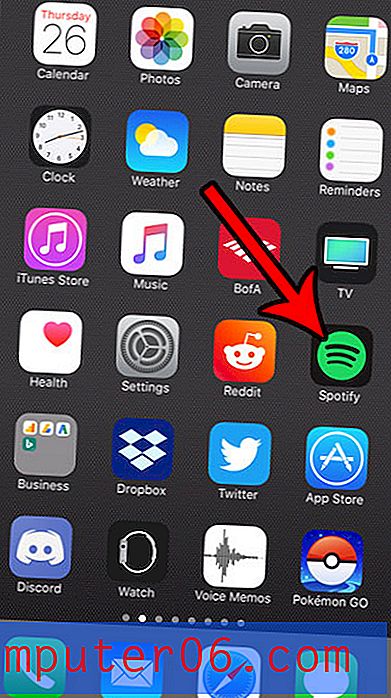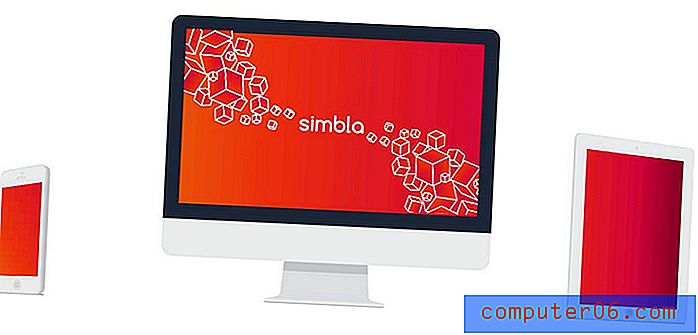Como adicionar palavras-chave às propriedades do documento no Powerpoint 2010
Os arquivos podem realmente começar a se acumular no computador depois de você usá-lo por um tempo, especialmente se você tiver que criar e editar documentos diariamente. Embora você possa ter um bom sistema de organização para localizar arquivos quando precisar deles, talvez esteja procurando um método um pouco mais rápido.
Uma maneira de facilitar a localização das apresentações do Powerpoint é adicionando palavras-chave ou tags a esses arquivos. Nosso guia abaixo mostrará como adicionar palavras-chave a uma apresentação de slides do Powerpoint 2010 usando o painel Propriedades do documento no programa.
Palavras-chave no Painel de propriedades do documento no Powerpoint 2010
As etapas deste artigo mostrarão como exibir o painel Propriedades do documento na sua apresentação do Powerpoint 2010. Quando esse painel for exibido, você poderá adicionar informações, incluindo palavras-chave, comentários, título e muito mais.
Você precisa ajustar a apresentação do Powerpoint em um tamanho de papel diferente? Aprenda a alterar o tamanho da página no Powerpoint 2010.
- Abra sua apresentação no Powerpoint 2010.
- Clique na guia Arquivo no canto superior esquerdo da janela.
- Clique na guia Informações no lado esquerdo da janela.
- Clique no menu suspenso Propriedades na coluna no lado direito da janela e clique na opção Mostrar painel de documentos .
- Clique dentro do campo Palavras - chave no Painel de propriedades do documento e adicione as palavras-chave para o documento. Você pode fechar o painel de propriedades do documento clicando no pequeno botão x no canto superior direito do painel de propriedades do documento.

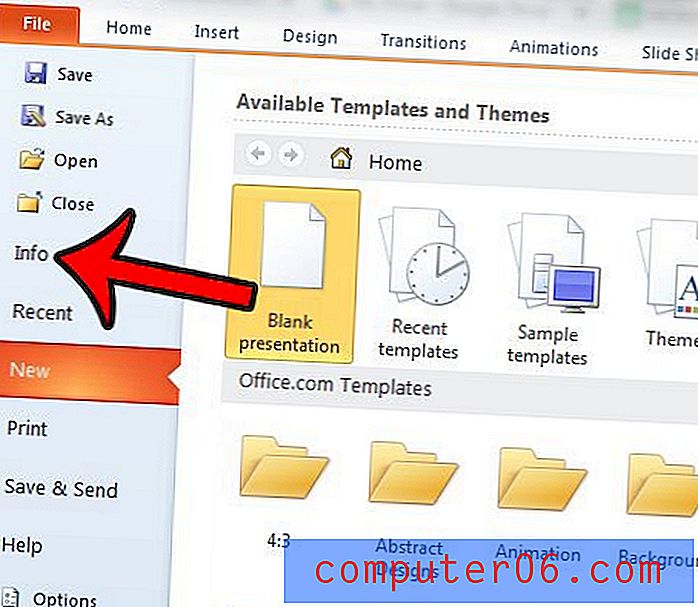
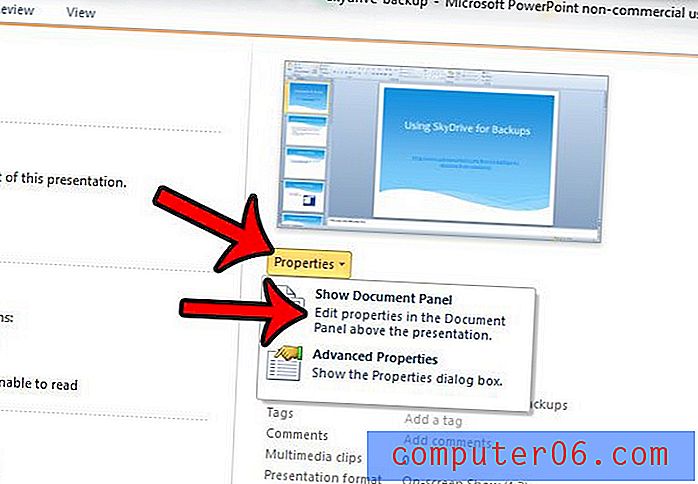
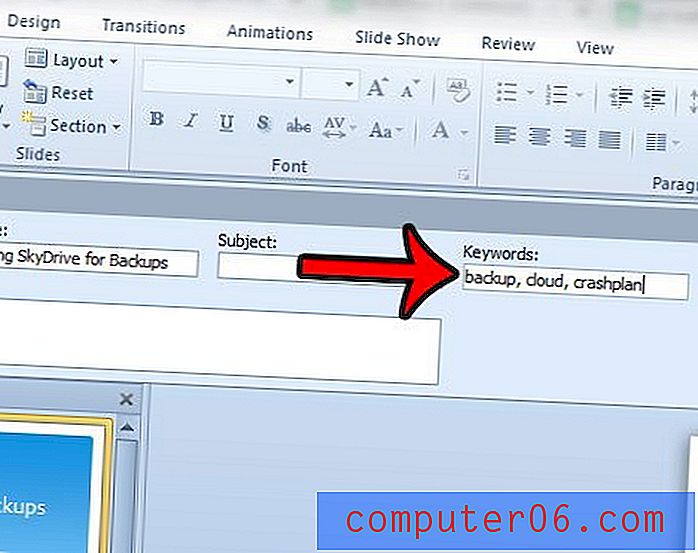
Salve a apresentação assim que terminar, para que as palavras-chave sejam adicionadas ao arquivo.
Você está fazendo uma apresentação do Powerpoint que pareceria melhor se estivesse na orientação retrato, mas parece que não consegue encontrar essa opção? Aprenda a alterar a orientação no Powerpoint 2010 se sua apresentação não for mais adequada para paisagem.